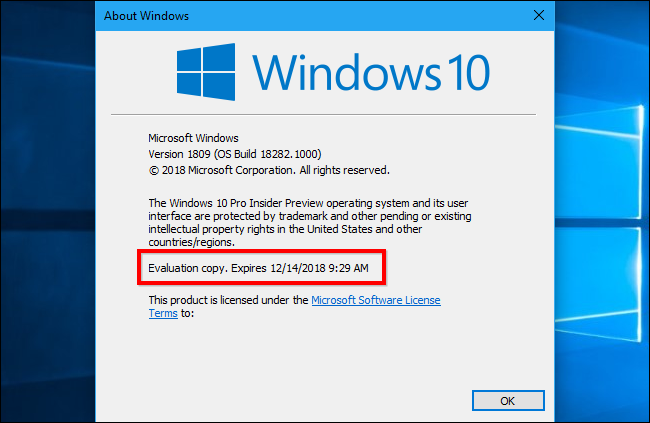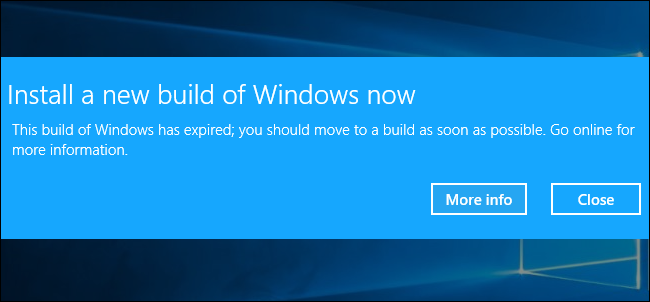
Las compilaciones de Insider Preview de Windows 10 tienen una «bomba de tiempo» incorporada. Cada uno viene con una fecha de vencimiento, y Windows eventualmente se negará a arrancar por completo después de esa fecha. A continuación, le indicamos cómo verificar cuándo sucederá.
¿Qué sucede cuando expira una compilación de Windows 10?
Esto solo se aplica a las versiones inestables de Insider Preview de Windows 10. Las versiones estables de Windows 10 nunca “caducarán” y dejarán de funcionar, incluso cuando Microsoft deje de actualizarlas con parches de seguridad.
Cuando una compilación de Windows 10 caduca, Microsoft dice que verá una advertencia de que está usando una compilación caducada. La advertencia volverá a aparecer una vez al día y también verá advertencias de UAC (Control de acceso de usuario) . Informes anteriores han dicho que Windows 10 se reiniciará cada tres horas después de que expire, por lo que Microsoft puede haber hecho que el proceso de expiración sea menos molesto.
En el pasado, Microsoft ha dicho que las compilaciones caducadas ya no se iniciarán dos semanas después de la fecha de vencimiento. Deberá reinstalar una versión más reciente de Windows, o una versión estable más antigua que no caducará, para usar su PC una vez más.
Microsoft expira estas compilaciones para evitar que las personas se queden con versiones antiguas e inestables de Windows 10. Estas compilaciones de Windows 10 están disponibles para pruebas, y no tiene sentido probar una compilación antigua que tiene un montón de errores ya corregidos.
Cómo verificar la fecha de vencimiento
Puede verificar la fecha de vencimiento desde la aplicación winver. Para abrirlo, presione la tecla de Windows, escriba «winver» en el menú Inicio y presione Entrar. También puede presionar Windows + R para abrir el cuadro de diálogo Ejecutar, escribir «winver» en él y presionar Enter.
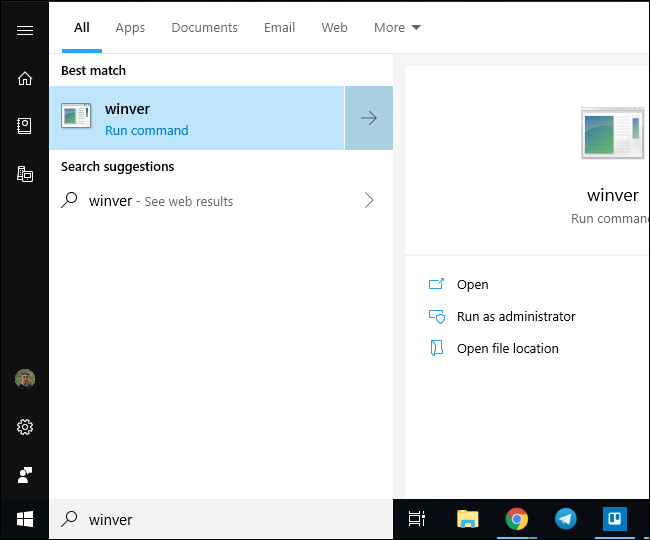
Este cuadro de diálogo le muestra la fecha y hora de caducidad precisas para su compilación de Windows 10. Debería actualizar a una compilación de Insider más nueva de Windows 10 (o volver a una compilación estable anterior) antes de la fecha de vencimiento.
El cuadro de diálogo de winver también le muestra la compilación precisa de Windows 10 que está utilizando. Esta información también se puede encontrar en la aplicación Configuración .